Como adicionar chat ao vivo ao seu site WordPress em 2023
Publicados: 2023-08-31Adicionar funcionalidade de chat ao vivo ao seu site WordPress é fácil e bastante benéfico. O chat ao vivo evoluiu consideravelmente nos últimos anos, incorporando recursos poderosos de comunicação e automação semelhantes aos populares chatbots de IA. Esteja você procurando aumentar as conversões de vendas ou integrar IA em seu processo de atendimento ao cliente, usar um plug-in de chat ao vivo ou software em seu site WordPress pode ser crucial para o sucesso. Neste guia, mostraremos os benefícios do chat ao vivo, explicaremos como adicionar chat ao vivo ao seu site e veremos as opções disponíveis com chat ao vivo e WordPress.
- 1 Benefícios de usar um recurso de chat ao vivo do WordPress em seu site
- 2 Como adicionar chat ao vivo ao seu site WordPress
- 2.1 1. Escolha uma plataforma de chat ao vivo
- 2.2 2. Crie uma conta Tidio
- 2.3 3. Instale o plug-in Tidio
- 2.4 4. Adicionar API ao site WordPress.
- 2.5 5. Crie um novo widget de bate-papo
- 2.6 6. Ajuste as configurações de bate-papo
- 2.7 7. Teste o widget de chat ao vivo
- 2.8 Configurações e personalizações adicionais
- 3 outras opções de chat ao vivo para o seu site WordPress
- 4 Conclusão
Benefícios de usar um recurso de chat ao vivo do WordPress em seu site
Muitas recompensas vêm com o uso da funcionalidade de chat ao vivo em seu site. Aqui estão alguns exemplos do que eles podem permitir que você faça:
Interaja com seus clientes em tempo real – Como o nome indica, o chat ao vivo ocorre em tempo real. Portanto, você pode atender às necessidades dos clientes e visitantes do seu site à medida que eles acessam seu site. Sua vitrine pode ter horário definido e horário limitado de sua linha telefônica, mas você pode atender seus clientes a qualquer momento quando eles interagirem com seu chat ao vivo.
Forneça suporte de alta qualidade 24 horas por dia, 7 dias por semana aos visitantes do seu site - Se alguém acessar seu site fora do horário comercial, seu chat ao vivo ainda poderá atendê-lo. Você pode dar aos seus clientes a ajuda que eles precisam sem sair da cama por meio de IA e respostas automatizadas.
Aumente as conversões e adicione leads ao seu funil de vendas – Muitos plug-ins de chat ao vivo permitem adicionar formulários e coletar informações sobre os clientes que usam o chat. Para nutrir mais tarde, você pode redirecionar e adicionar as informações desses clientes ao seu CRM, lista de e-mails ou funil de vendas.
Recursos poderosos de IA para várias soluções automatizadas – Com o avanço da IA, algumas soluções de chat ao vivo fornecem funcionalidades muito mais profundas e podem ajudá-lo a criar conversas automatizadas semelhantes às humanas para uma melhor experiência do cliente.
Tenho certeza de que você experimentará outros benefícios do chat ao vivo em primeira mão depois de adicioná-lo ao seu site. Falando nisso, vamos ao que interessa!
Como adicionar chat ao vivo ao seu site WordPress
Agora que vimos alguns dos benefícios do chat ao vivo, vamos ver como podemos trazer esse recurso para o seu site WordPress.
1. Escolha uma plataforma de chat ao vivo
Se você não tiver certeza de qual plataforma usar, confira nossa lista dos melhores plug-ins de chat ao vivo. Lá você encontrará diversos plugins que podem atender às suas necessidades específicas. Usaremos a plataforma Tidio para este passo a passo, pois ela possui uma boa mistura de recursos, suporte e análises positivas.
2. Crie uma conta Tidio
Devemos criar uma conta antes de adicionarmos nosso chat ao vivo do Tidio ao nosso site. Visite o site do Tidio. Crie sua conta inserindo seu e-mail, site e senha.
Depois de criar e verificar sua conta, você verá o painel do Tidio.
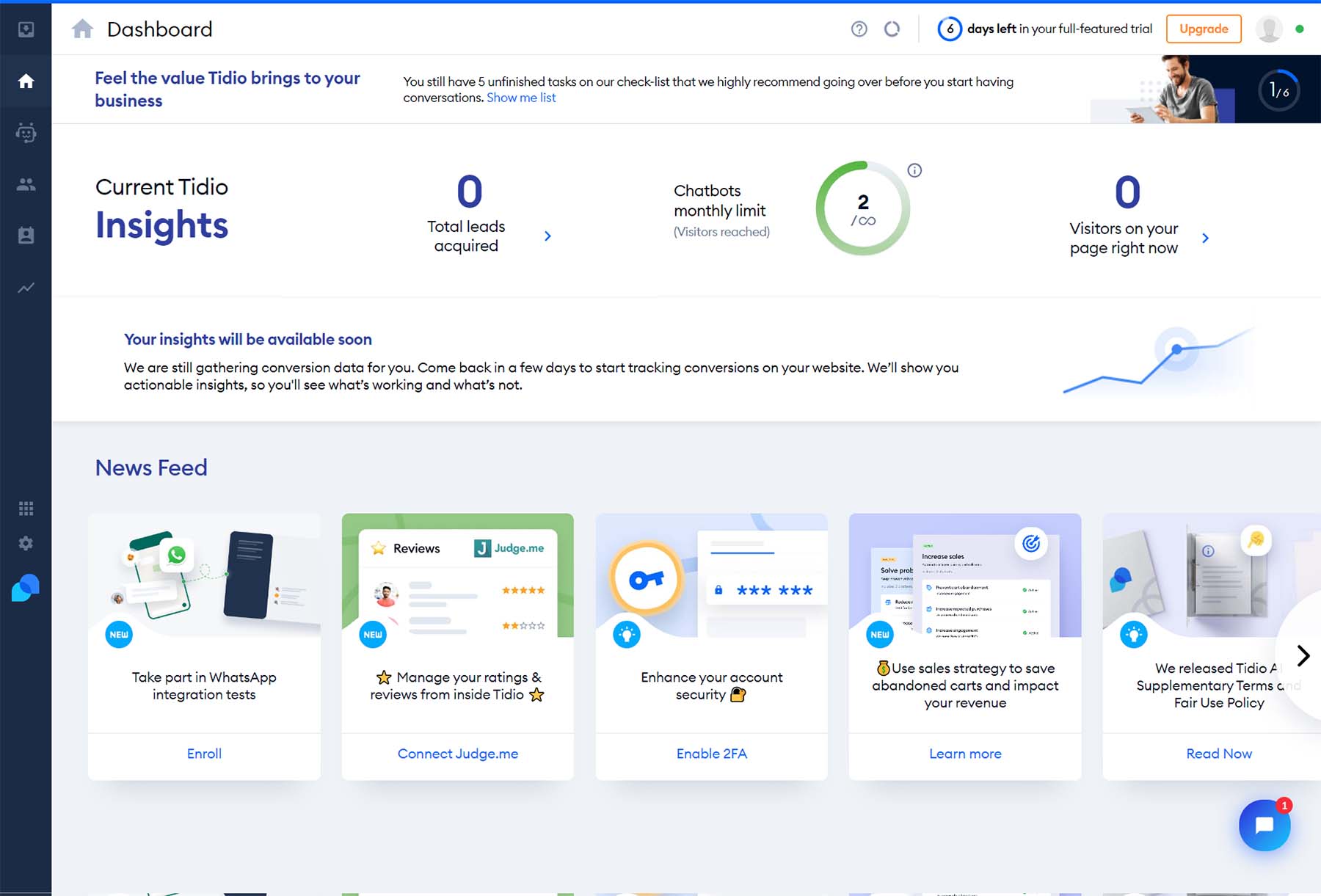
Agora, iremos para o nosso site WordPress para instalar e conectar nossa conta Tidio ao nosso site.
3. Instale o plug-in Tidio
Para instalar o plugin Tidio, passe o mouse sobre o item de menu Plugins . Em seguida, clique em Adicionar novo . Pesquise Tidio no campo de pesquisa do plugin . Clique em Instalar agora ao lado do cartão Tidio.
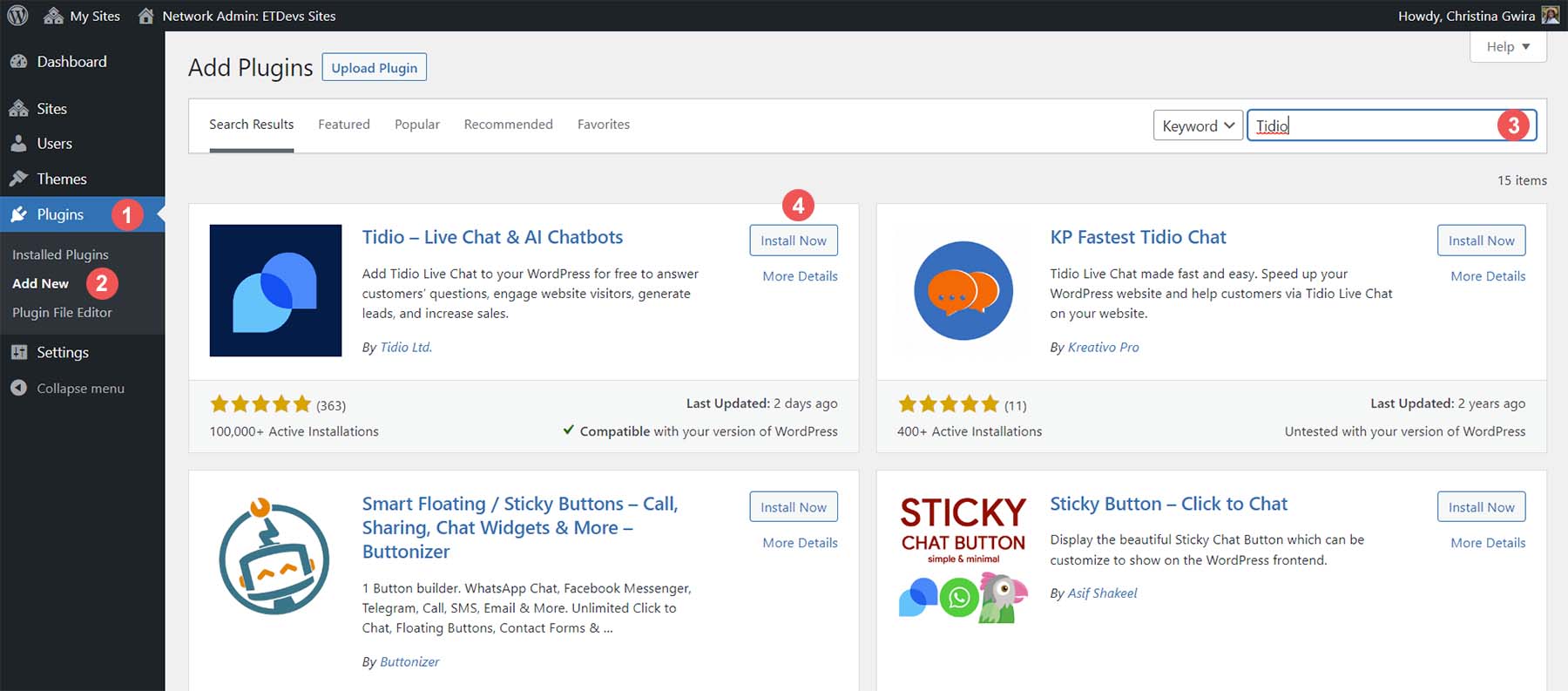
Depois, clique em Ativar para concluir a instalação do plugin.
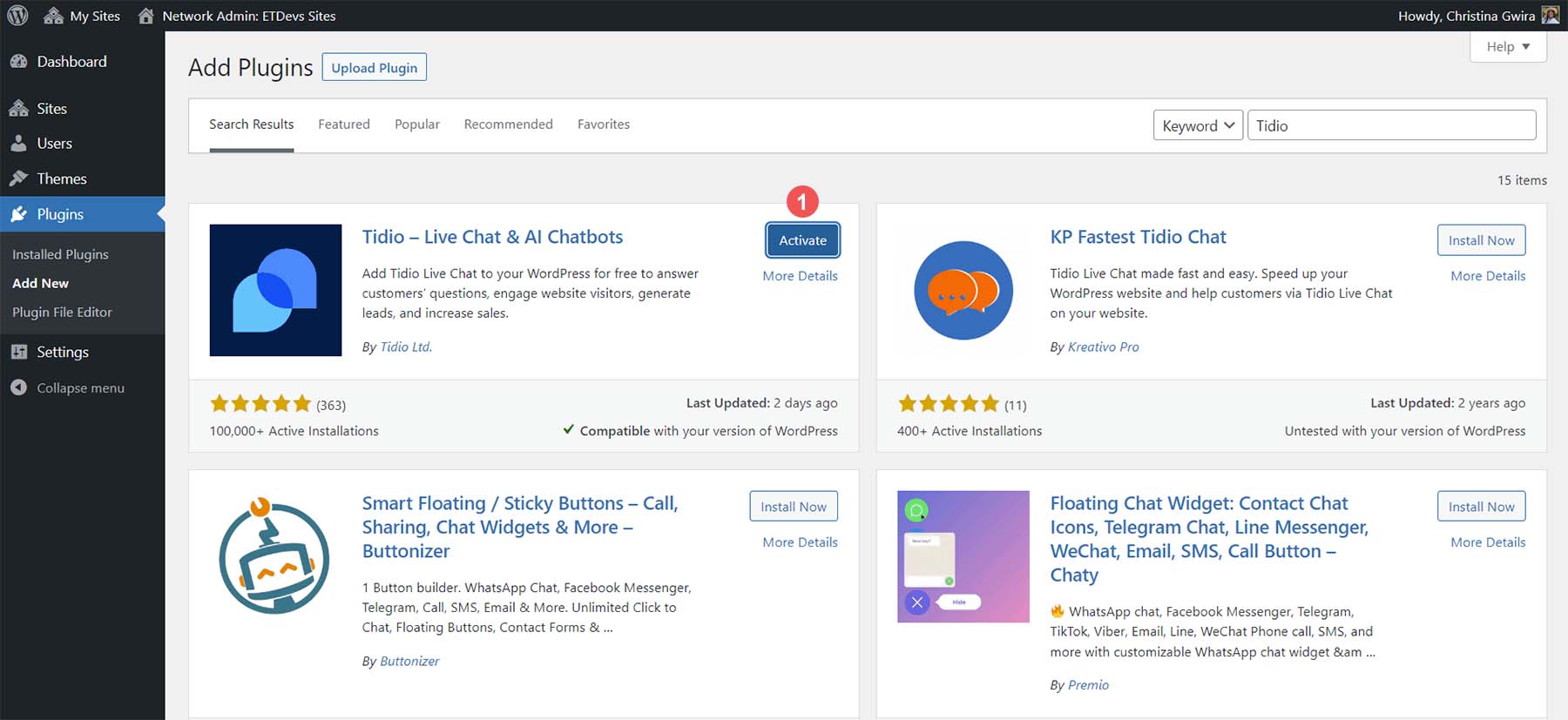
Agora que nosso plugin está instalado, podemos conectar nosso site à nossa conta Tidio.
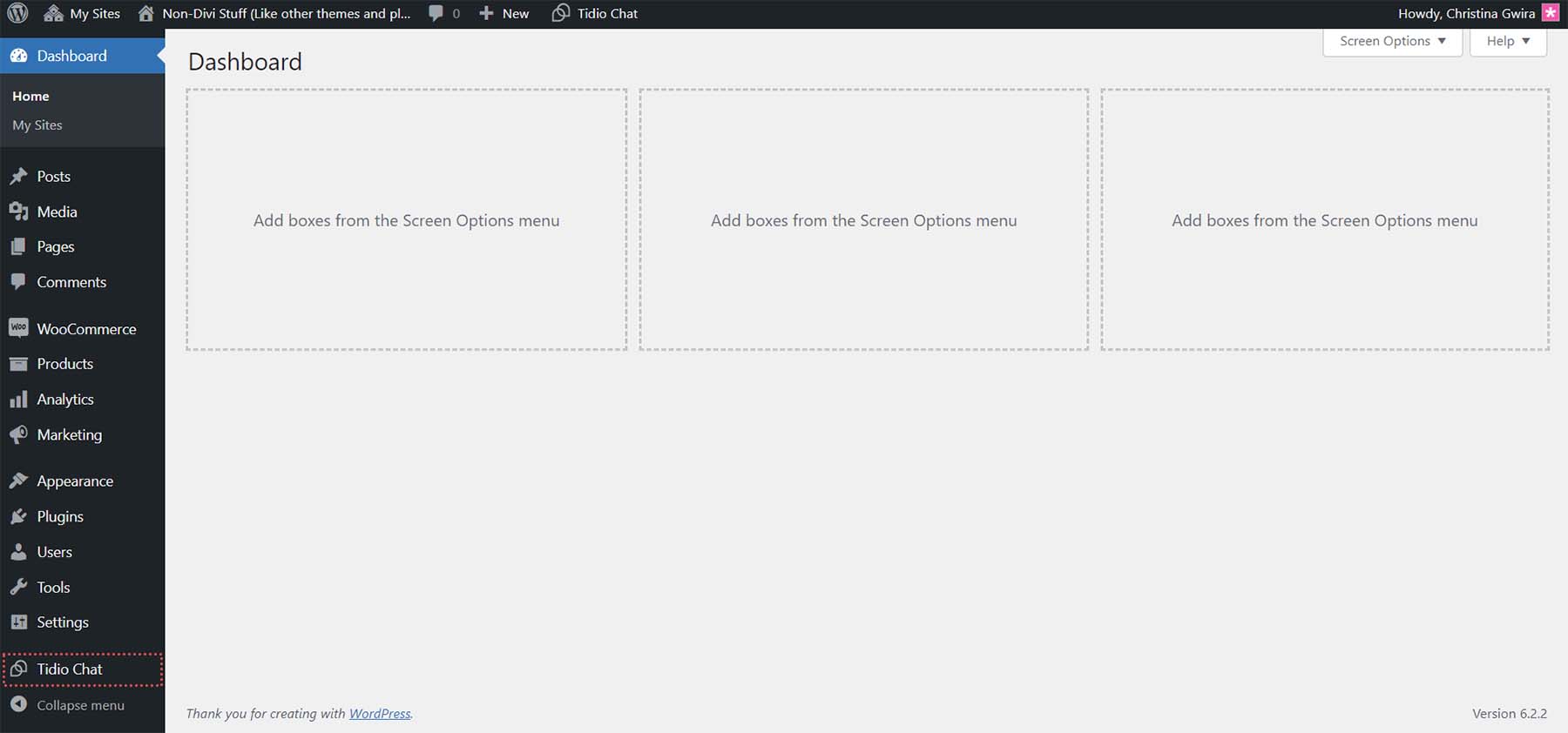
Observe que temos um novo item de menu apenas para acessar as configurações do Tidio.
4. Adicione API ao site WordPress.
No menu do WordPress, clique em Tidio . Em seguida, clique no link Login no formulário de inscrição.
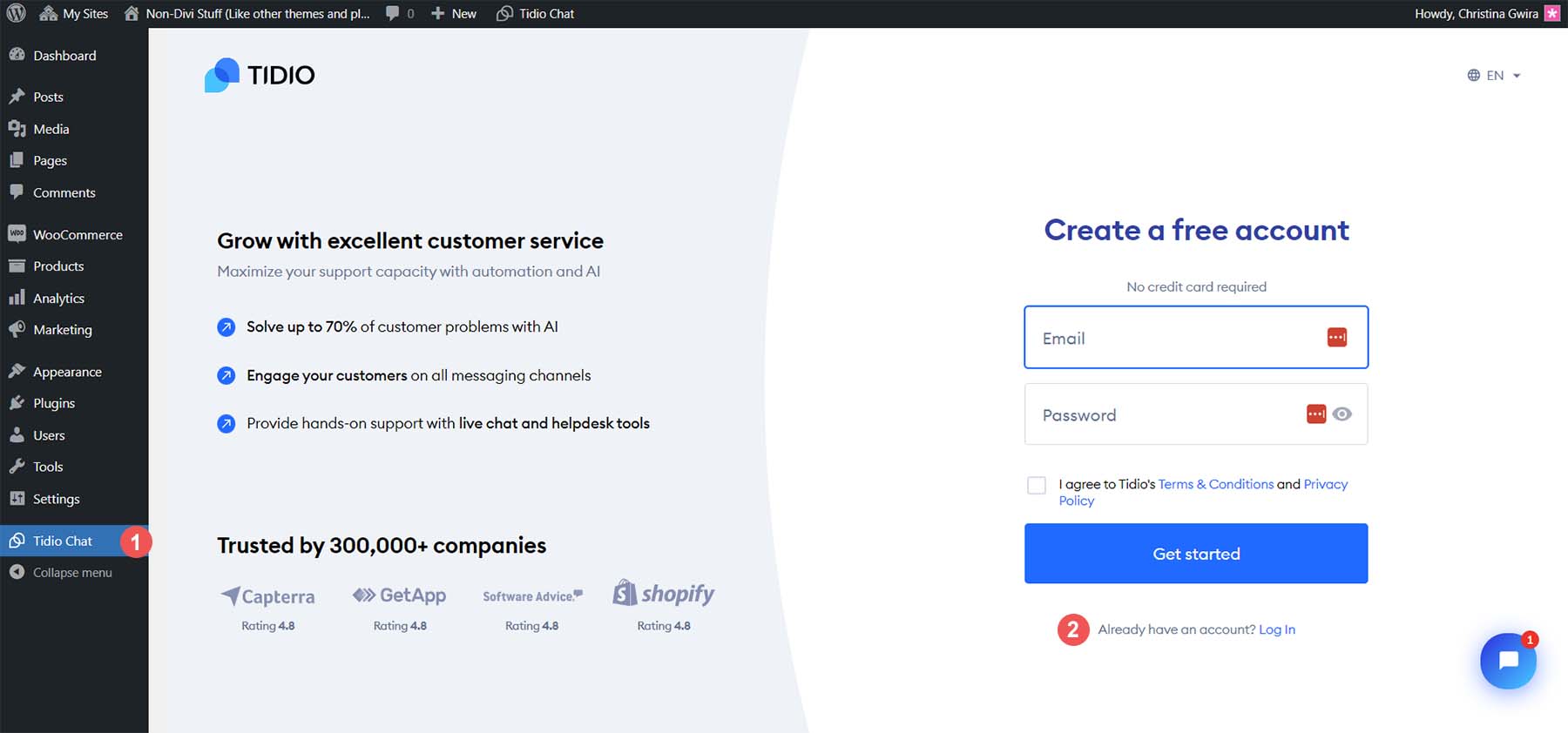
Insira as credenciais da sua conta Tidio e clique em Login .
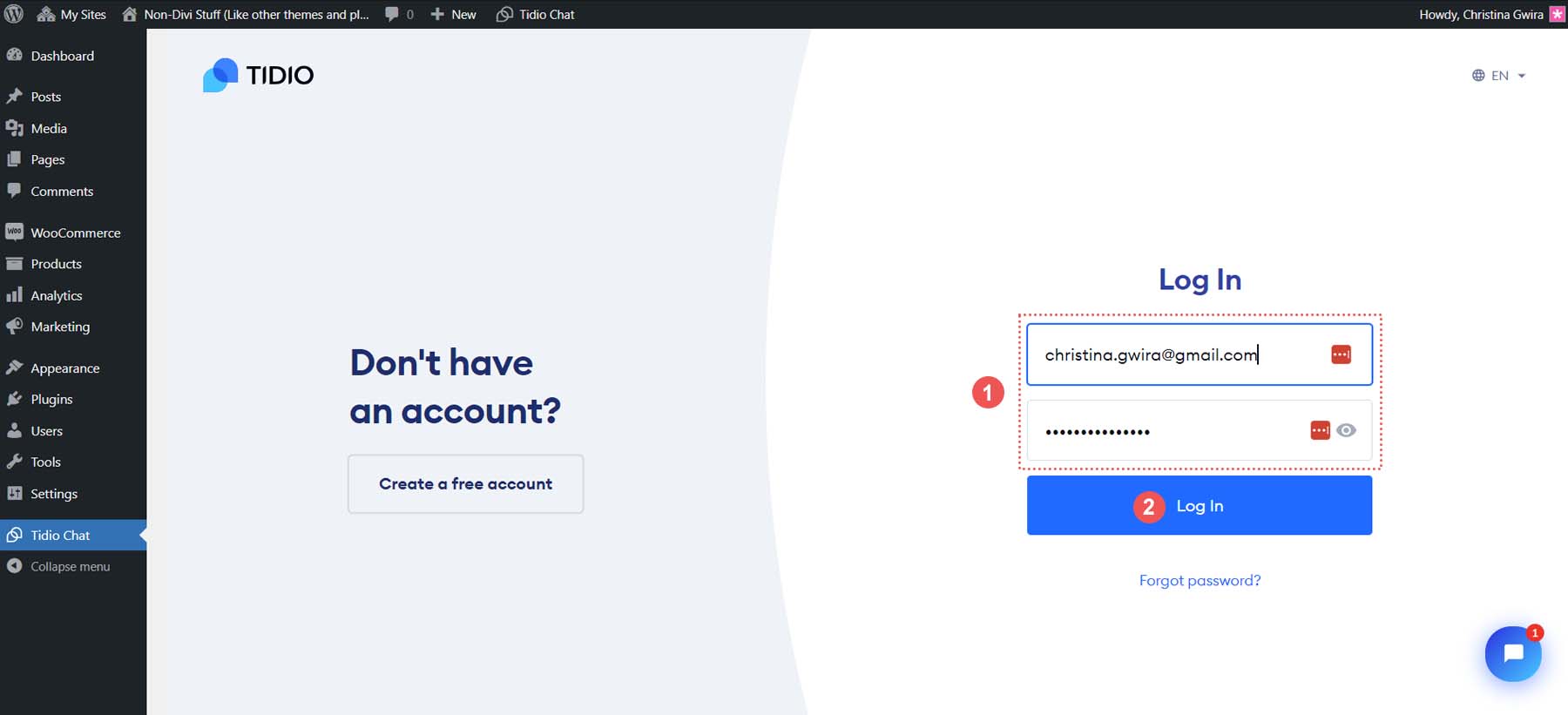
Uma vez logado em sua conta, você pode iniciar o processo de personalização do widget de chat.
5. Crie um novo widget de bate-papo
Para começar, você precisará criar um novo projeto no Tidio. Clique no link de texto Criar um e dê um nome ao seu novo projeto.
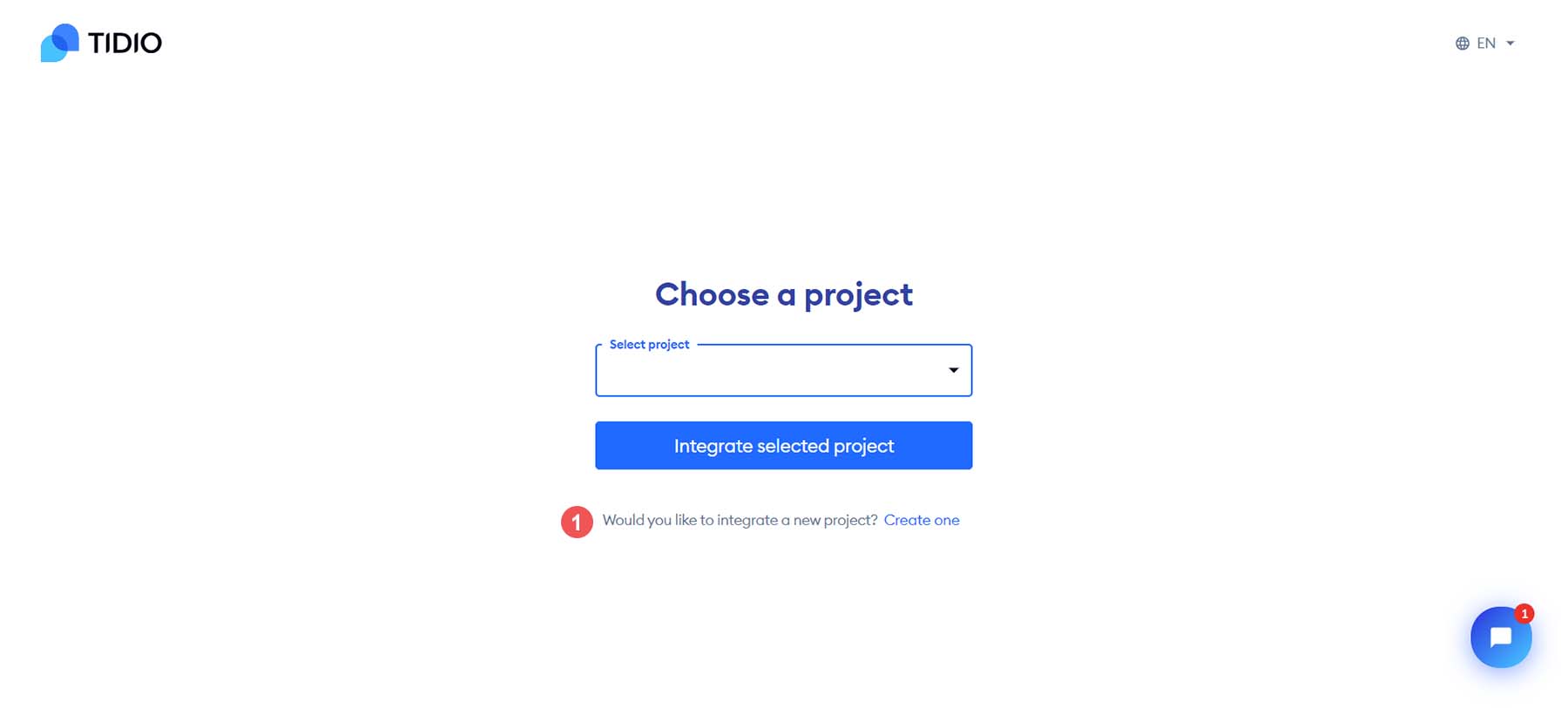
Após criar e nomear seu novo projeto, você terá a oportunidade de personalizar seu widget de chat.
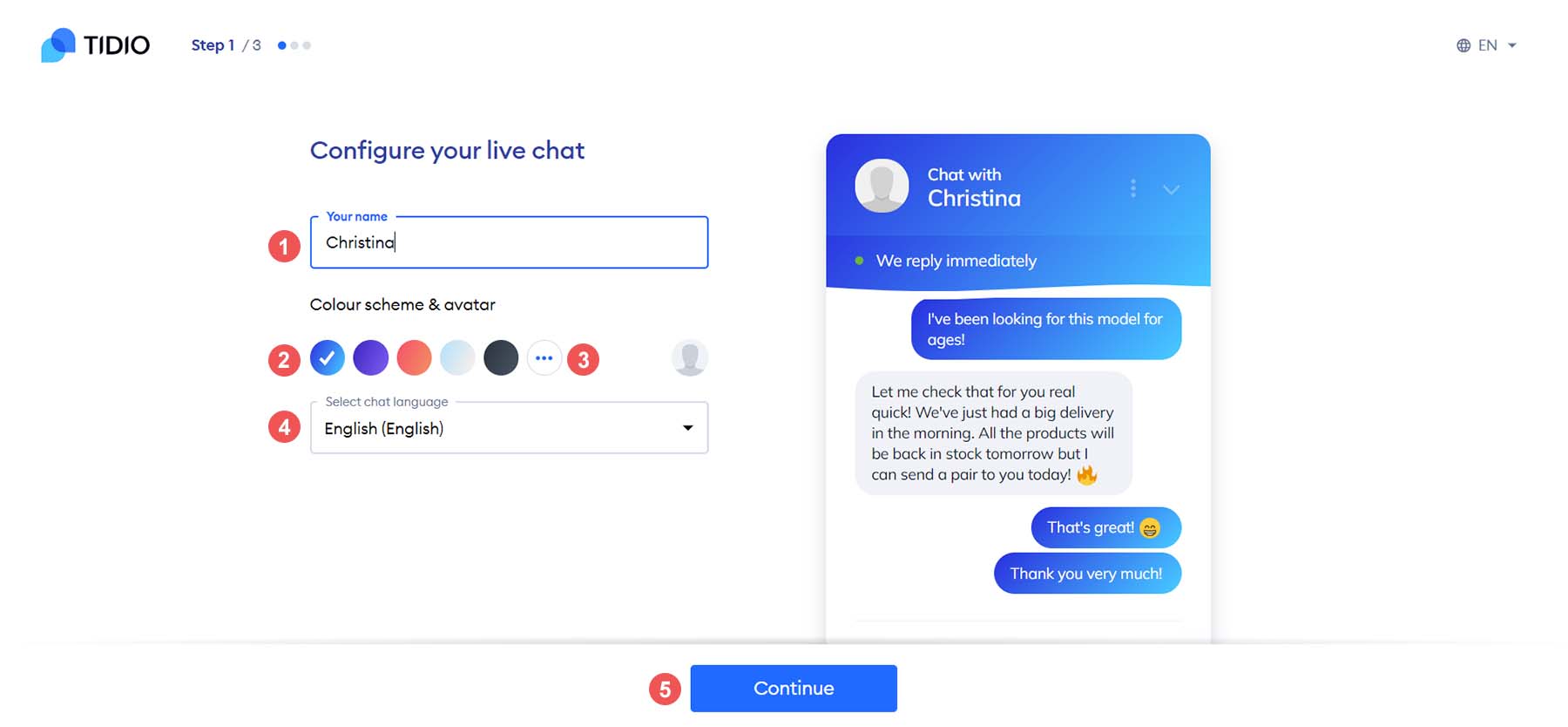
Você pode atribuir um nome ao seu agente de chat e escolher um esquema de cores sólidas ou gradientes. Além disso, você pode definir o idioma do bate-papo e enviar um avatar personalizado para o widget de bate-papo.
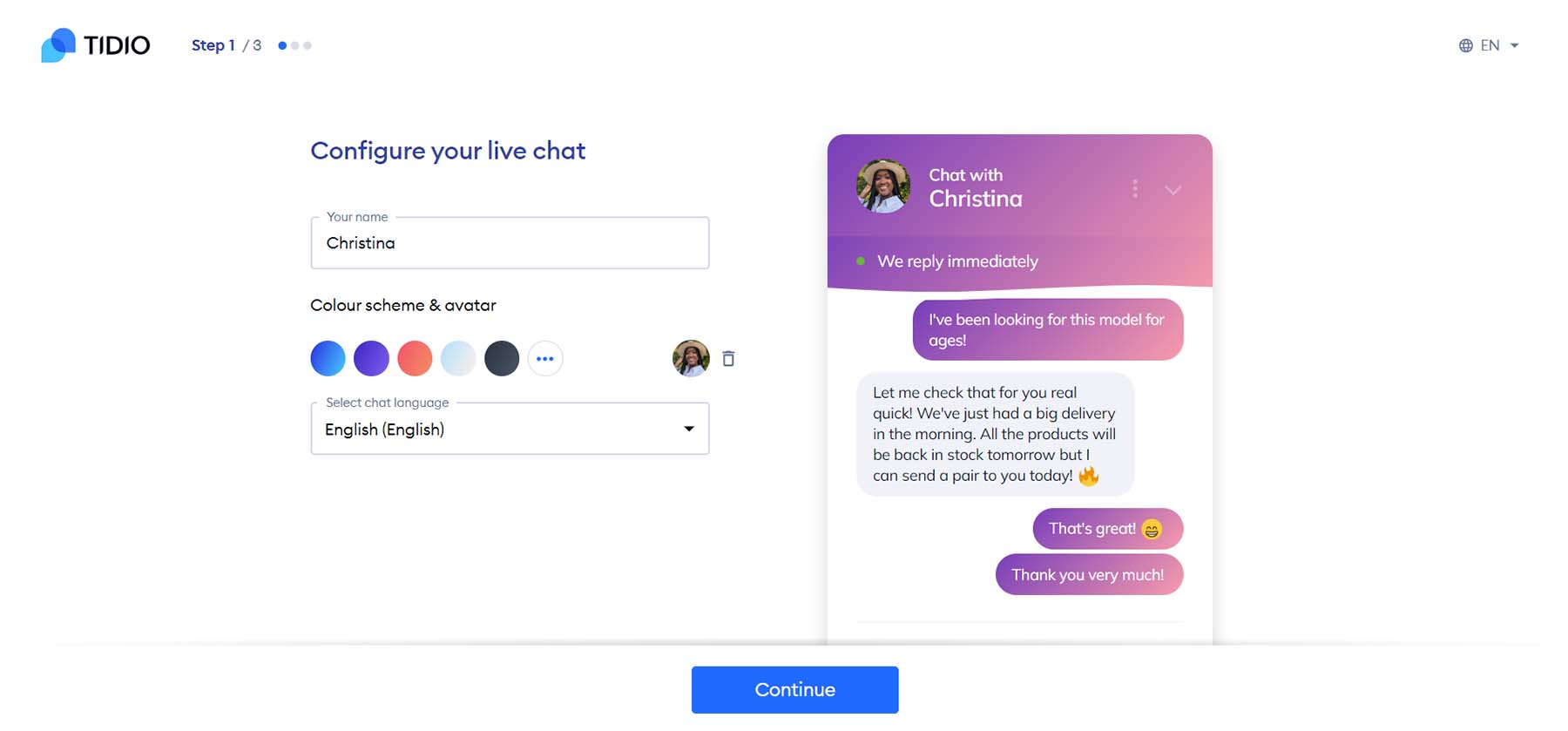
6. Ajuste as configurações de bate-papo
Agora, clique no botão azul Continuar . Agora você se deparará com um breve questionário. Isso ajudará o Tidio a saber como personalizar sua experiência enquanto você navega pela plataforma.
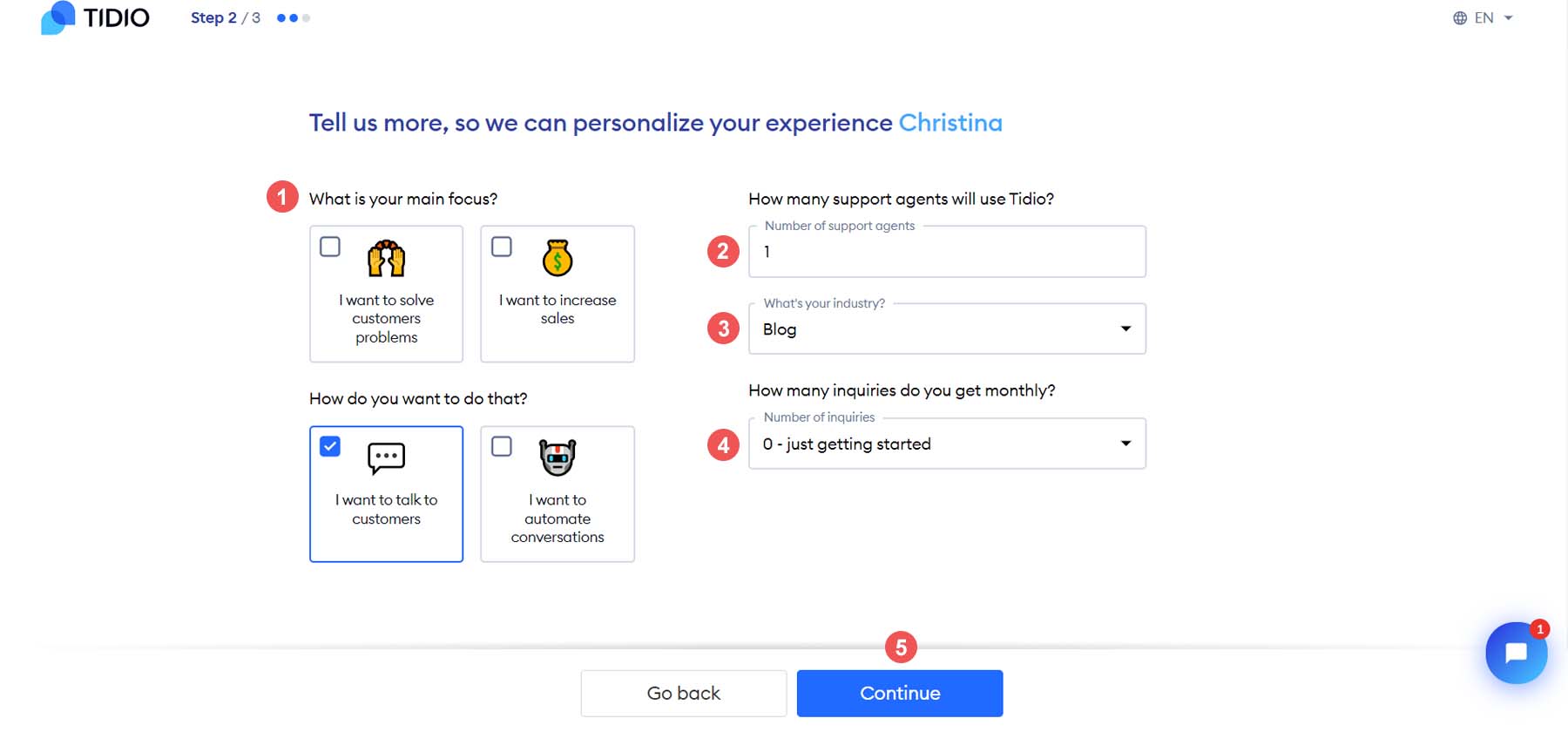
Selecione o foco, adicione o número de agentes, selecione o seu setor e, por fim, o número de consultas que seu site recebe. Em seguida, você desejará configurar sua mensagem de boas-vindas. Você pode personalizar sua mensagem para dizer algo que seja da marca do seu site clicando no link de texto Personalizar esta mensagem .

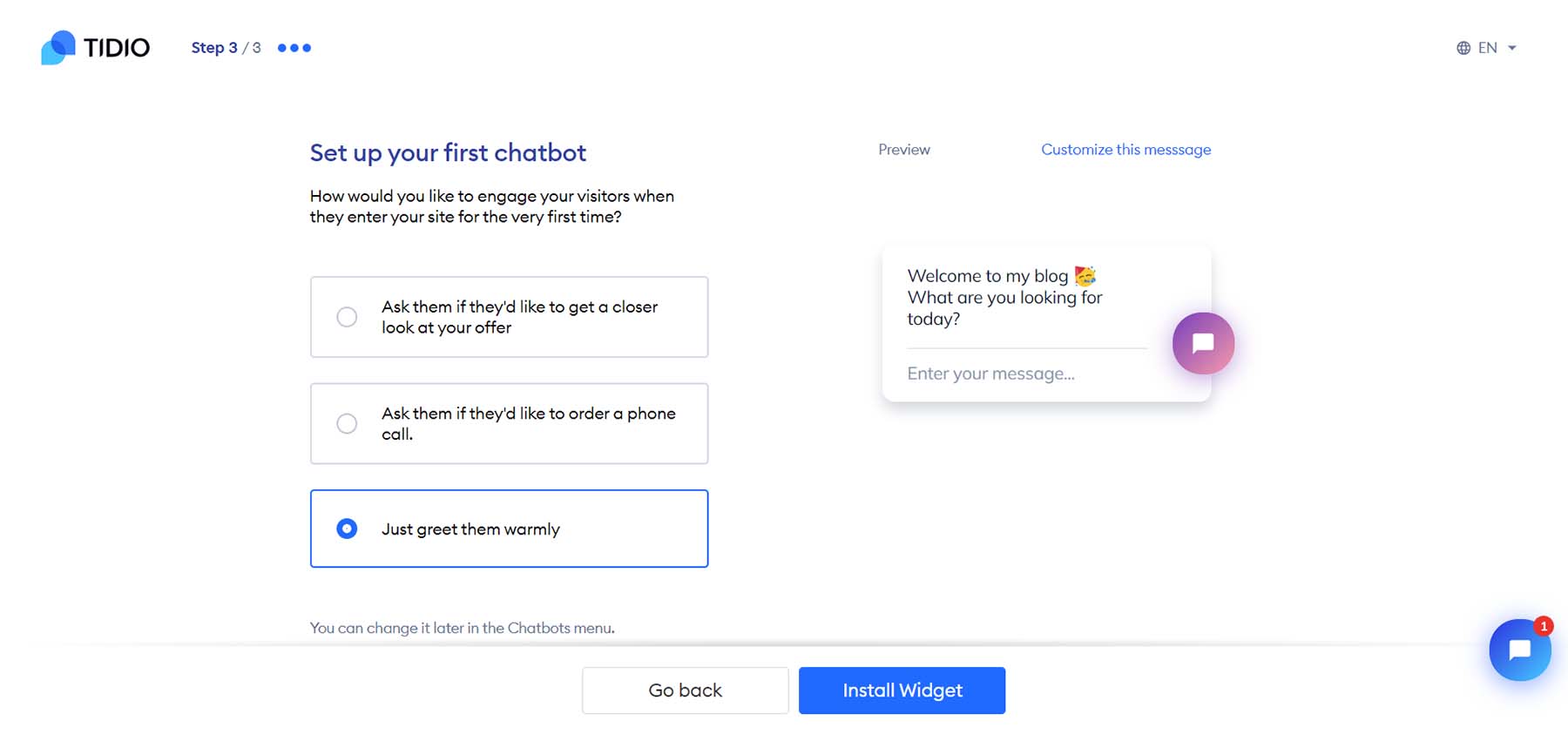
Após definir sua mensagem de boas-vindas, clique no botão azul Instalar Widget .
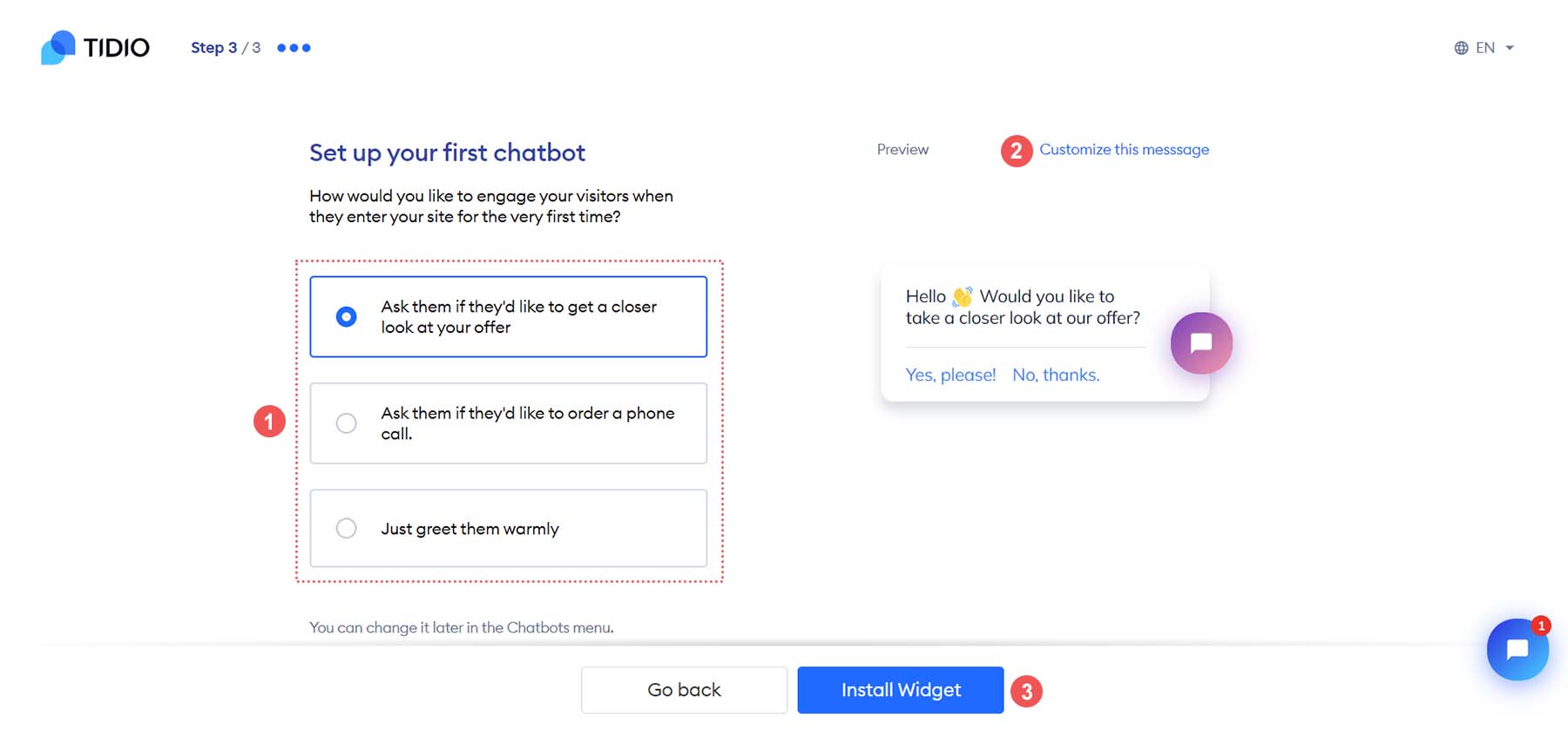
Você será redirecionado para o seu site WordPress assim que clicar no botão Instalar widget.
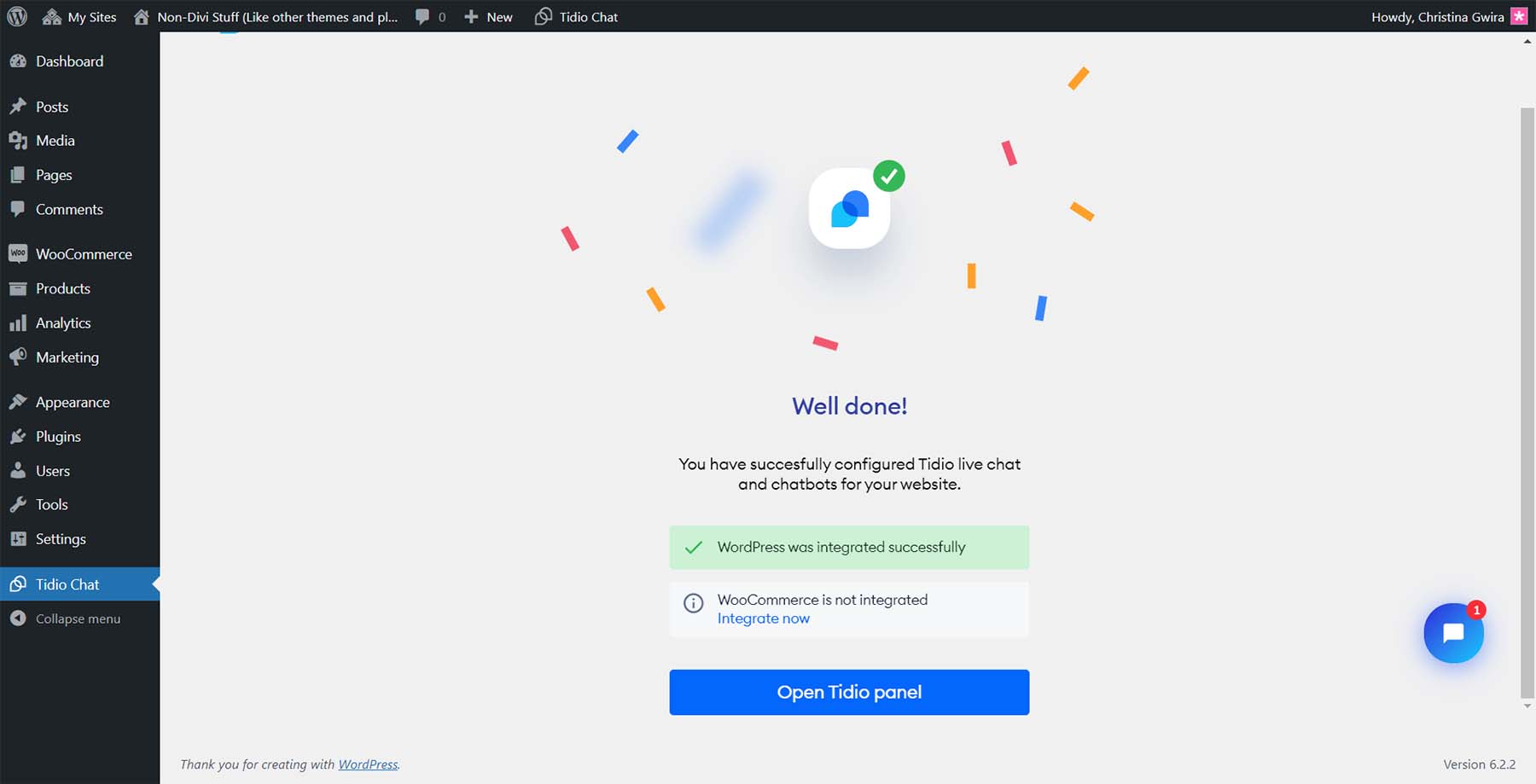
7. Teste o widget de chat ao vivo
Tal como acontece com o WordPress, testar o novo recurso que você adicionou ao seu site é uma boa prática. Para fazer isso, navegue até sua página inicial e veja se o widget de chat do Tidio aparece em sua página inicial.
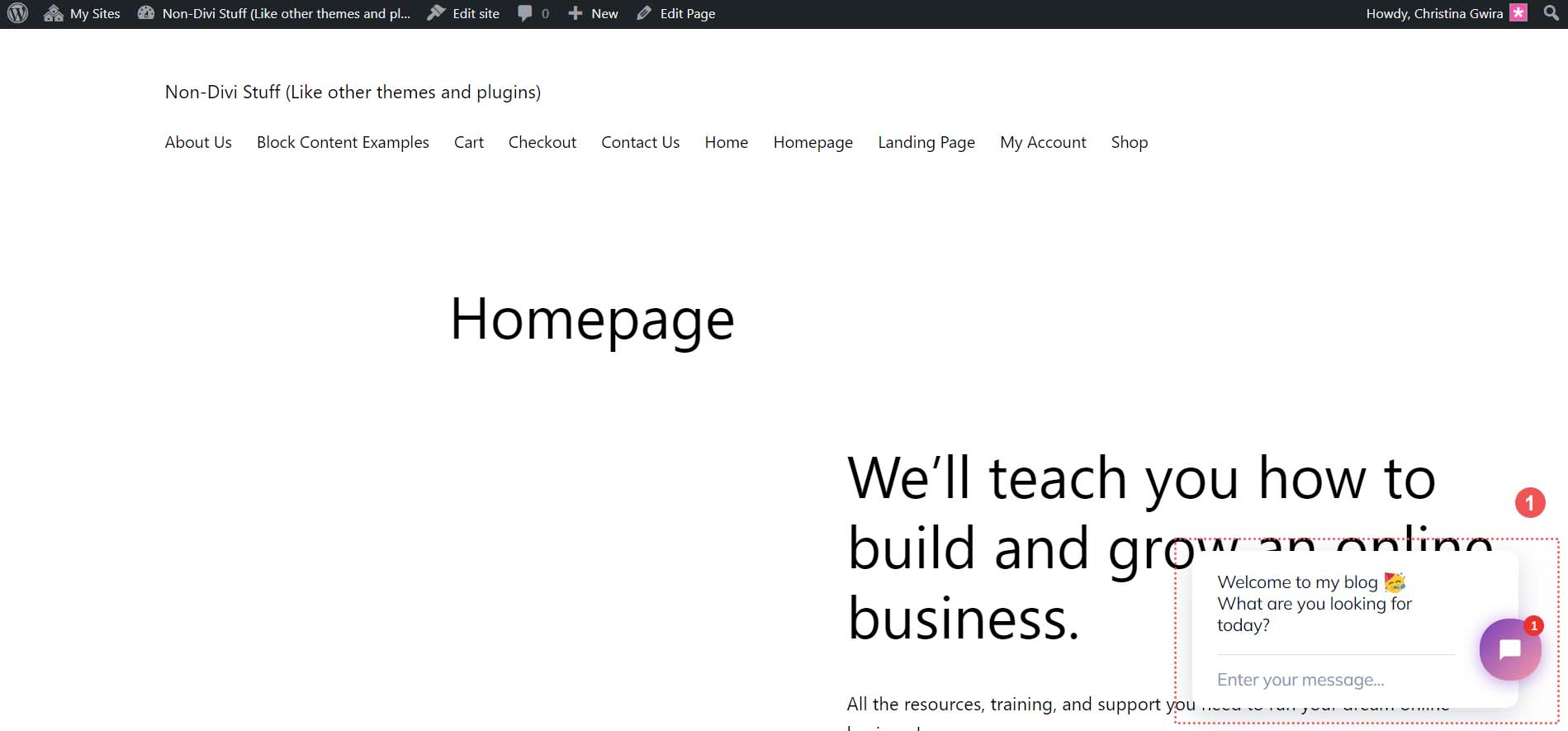
Experimente enviar uma mensagem para si mesmo para ver como é esse processo para seus convidados.
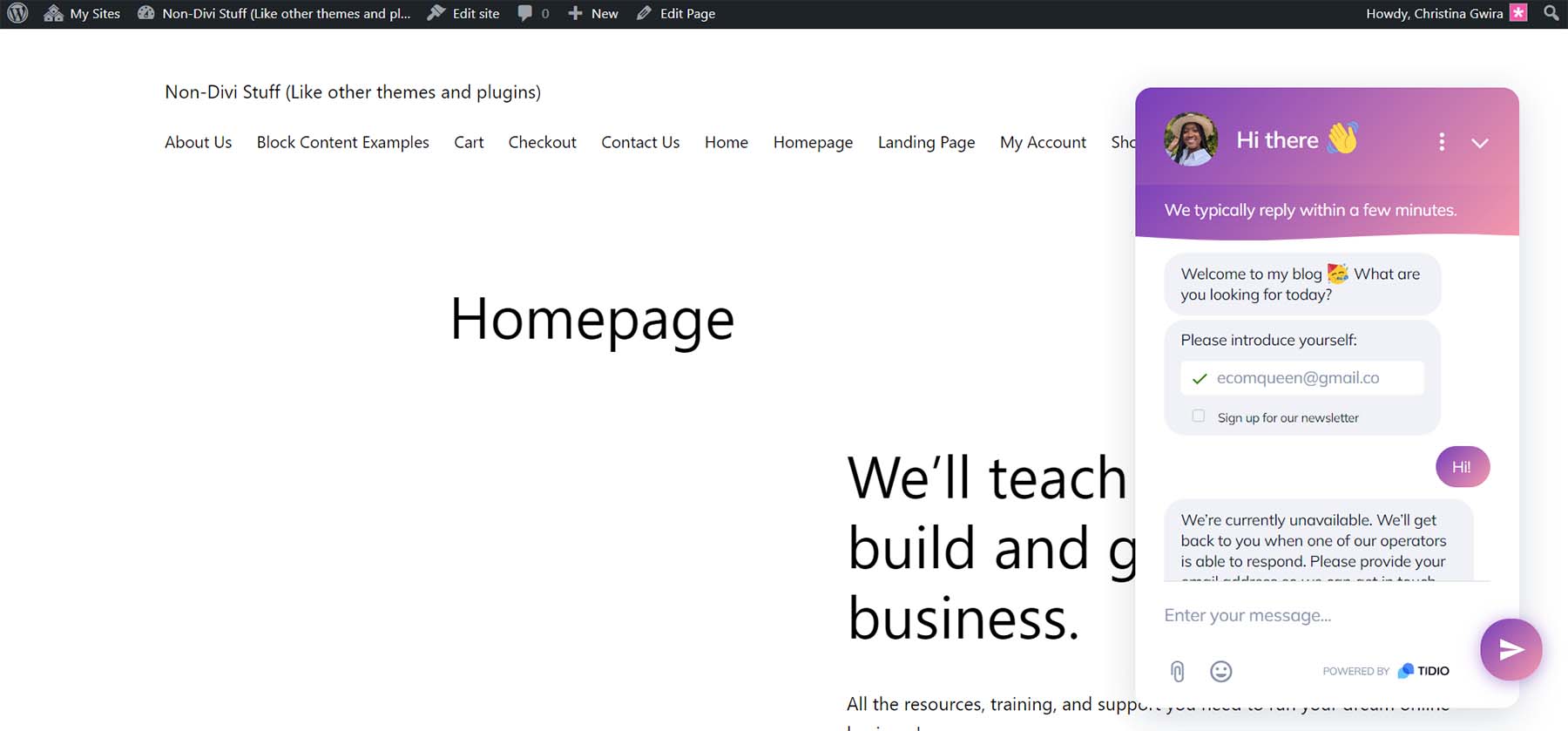
Agora que sabemos que nosso chat está instalado e funcionando em nosso site WordPress, vamos dar uma olhada em algumas configurações e recursos avançados que podemos implementar com o Tidio.
Configurações e personalizações adicionais
Com o seu novo chat ao vivo instalado, responder aos visitantes do seu site é muito simples. Ao fazer login no painel do Tidio, você verá o ícone da caixa de correio no canto superior direito. É aqui que você pode ver os visitantes do seu site em tempo real e responder às suas mensagens. Você também pode ver seus chats nas redes sociais caso conectá-los à sua conta Tidio.
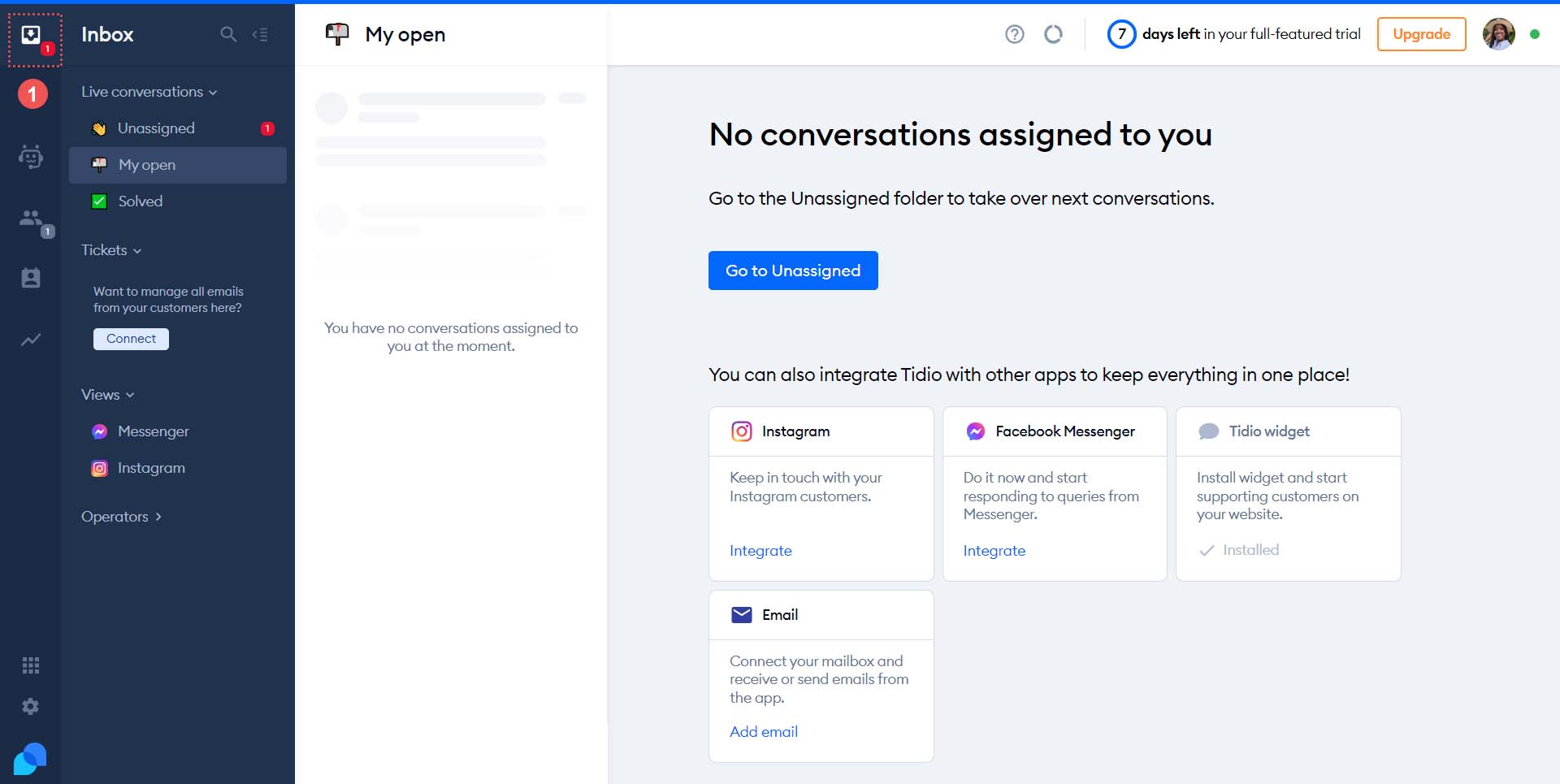
Personalize modelos da biblioteca de modelos do Tidio Chat
O Tidio vem repleto de modelos que você pode usar para aumentar as vendas, gerar leads e resolver os problemas dos seus clientes por meio de chat ao vivo. Para acessar esses modelos, clique no ícone do robô no menu à esquerda. Aqui, você pode personalizar suas respostas automatizadas para uma experiência de chat ao vivo em WordPress mais tranquila para seus clientes.
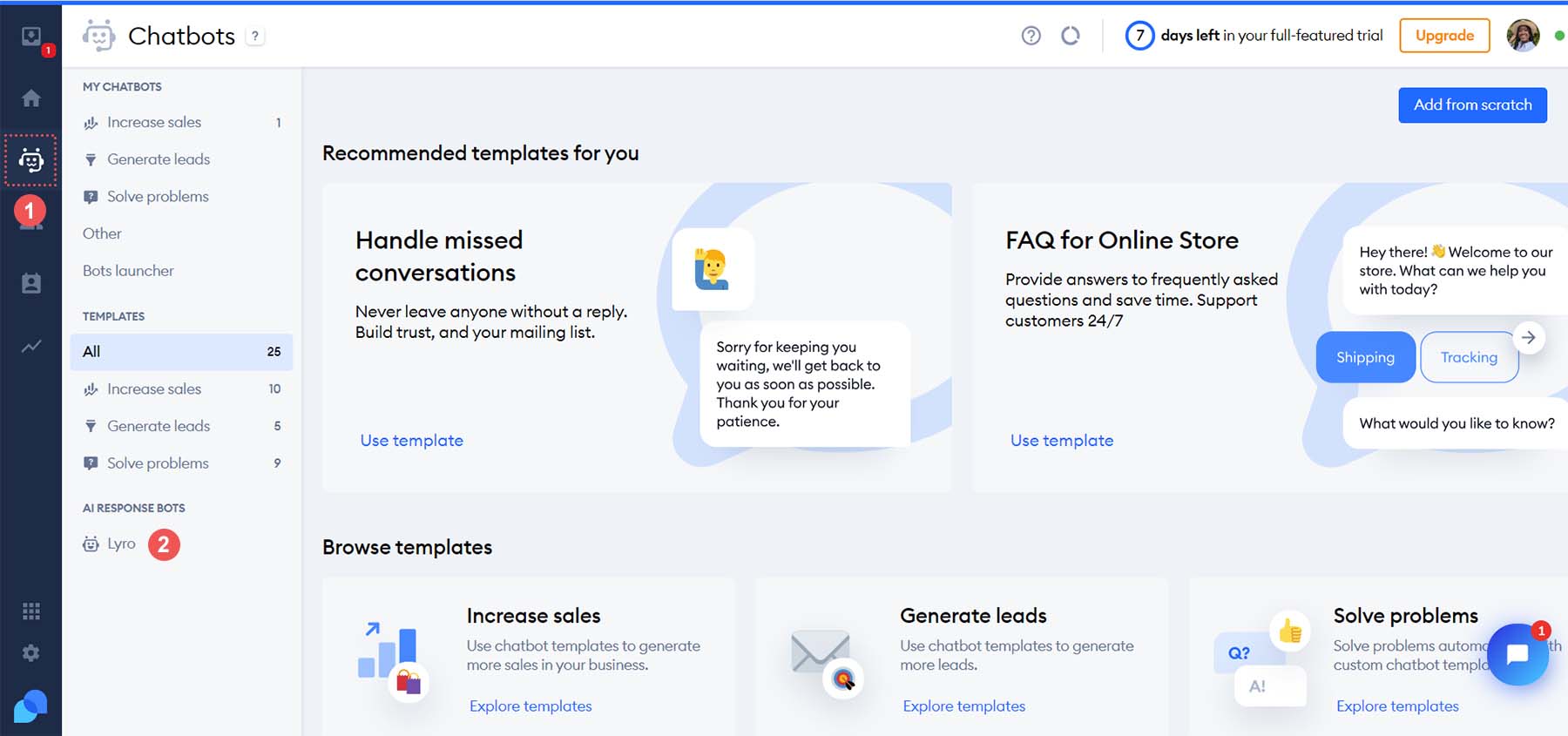
Respostas e notificações automáticas
Você pode acessar recursos e configurações mais complexos do Tidio clicando no ícone de engrenagem na parte inferior do menu esquerdo. Suas perguntas frequentes podem ser respondidas com respostas prontas personalizadas. No título Geral, clique no link do menu Respostas predefinidas . É aqui que você pode editar e adicionar novas respostas predefinidas às perguntas mais frequentes dos seus clientes. Aqui, você pode refinar seu processo de chat ao vivo tendo uma biblioteca de respostas predefinidas que podem resolver as dúvidas dos usuários instantaneamente.
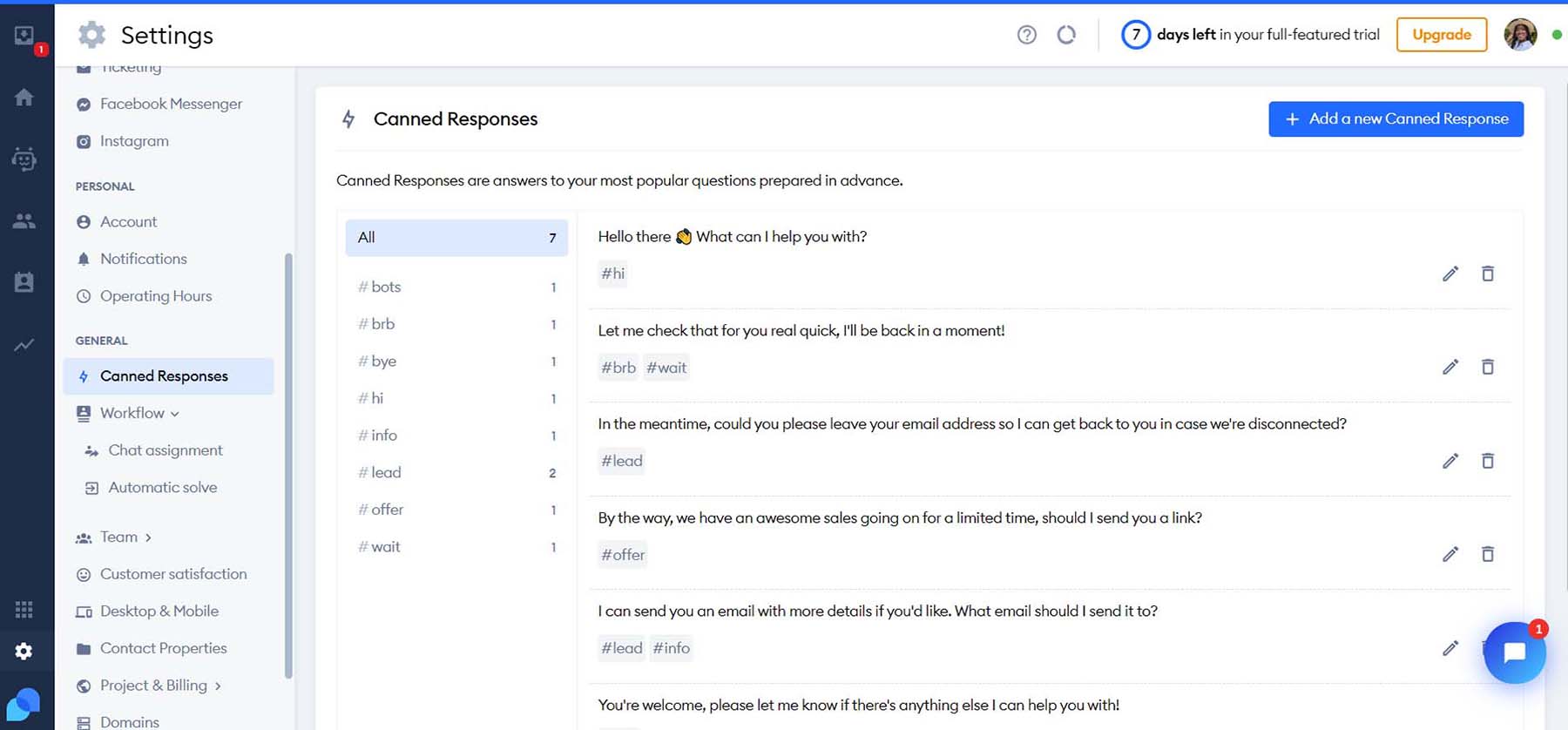
As notificações também podem ser personalizadas ao usar o Tidio. Você pode escolher como deseja ser notificado quando um visitante acessar seu site (e-mail ou notificação na web) e também pode determinar quais ações acionam notificações e o som de notificação na web.
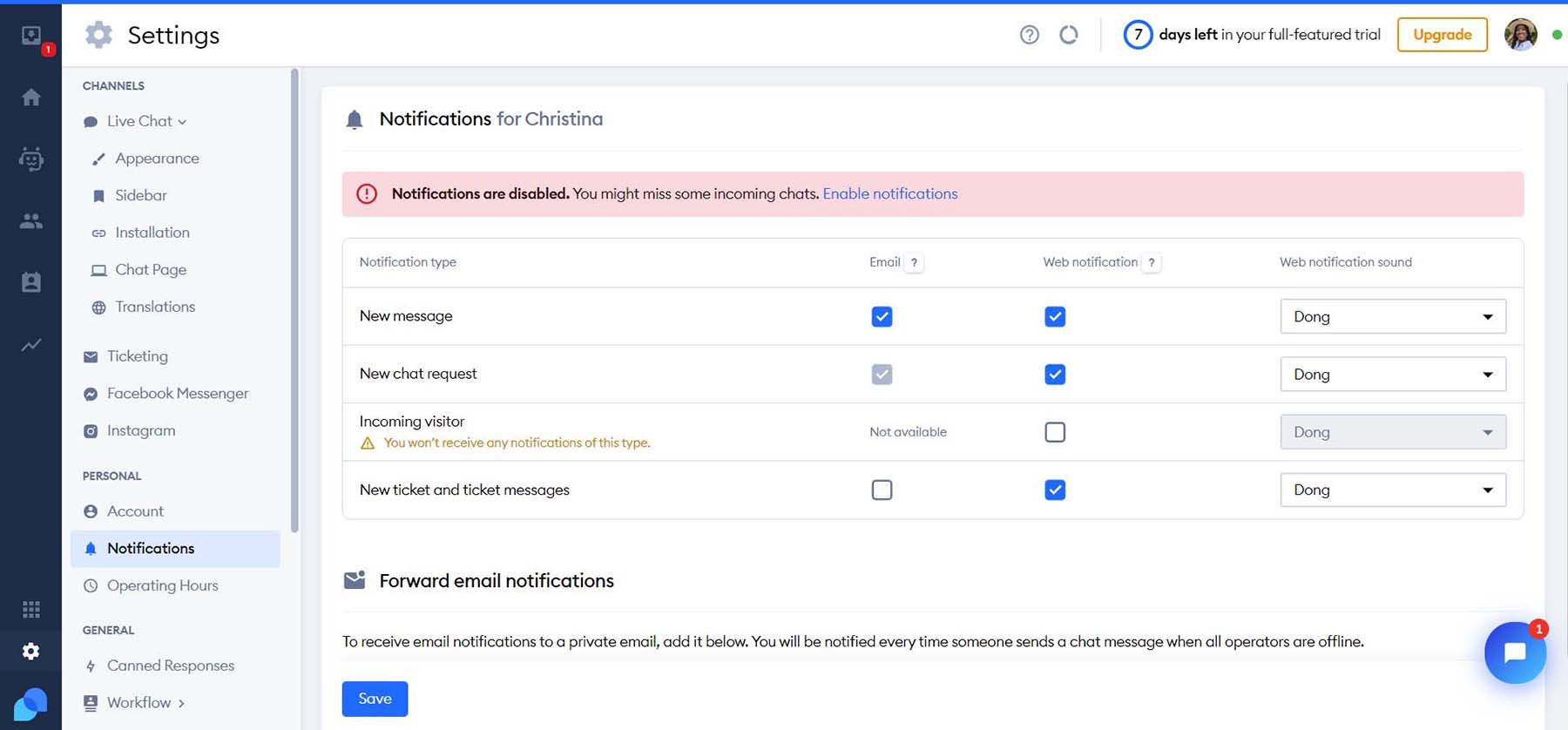
Crie um chatbot com tecnologia de IA
Os chatbots de IA podem ajudar a facilitar o atendimento ao cliente, e o Tidio está na linha de frente para adicionar IA à esfera de chat ao vivo do WordPress. Com um plano Tidio+, você pode implementar o chatbot AI Lyro, que pode ajudá-lo a criar experiências de chat inovadoras para os visitantes do seu site.
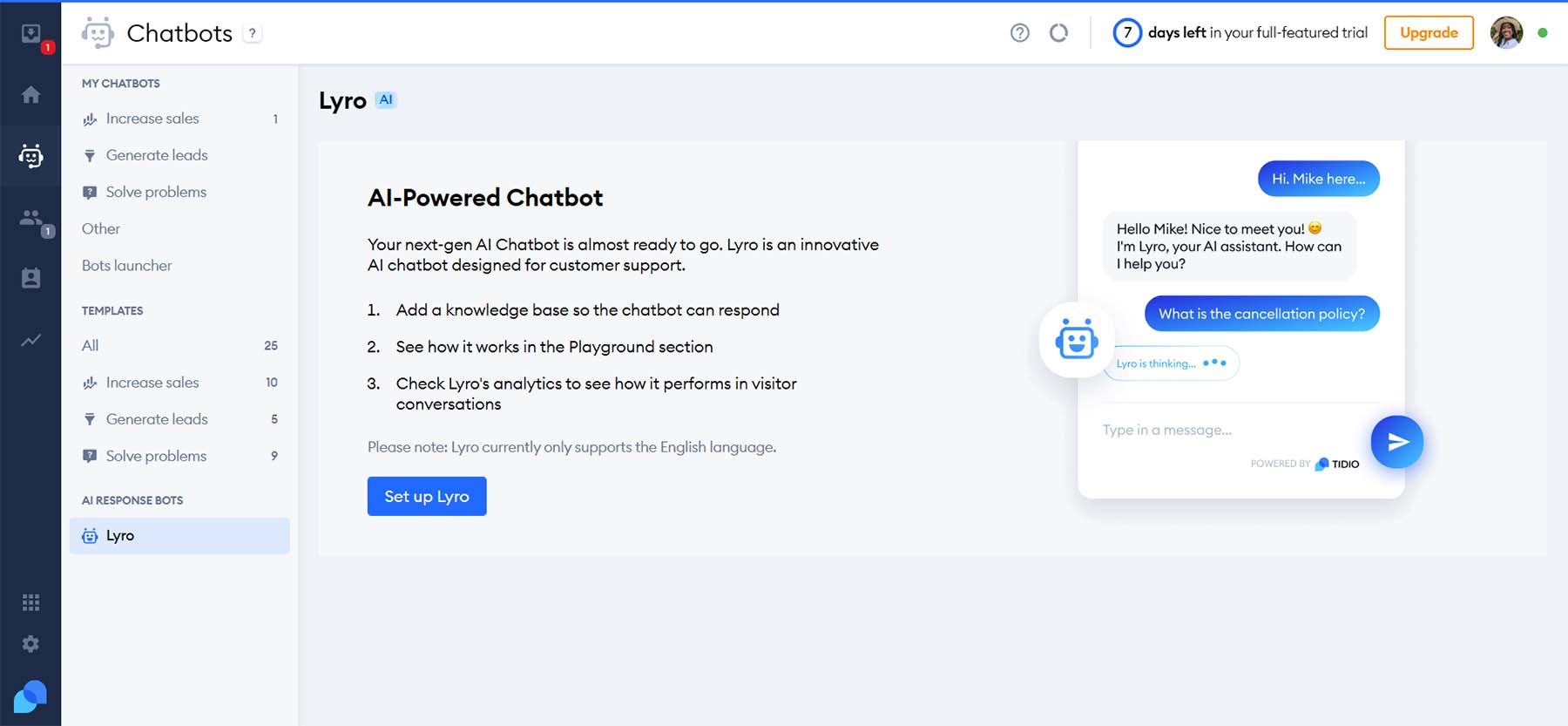
Estabeleça sua marca visual
Outras opções de personalização para o seu widget também estão disponíveis nas configurações avançadas do Tidio. Altere a posição, a aparência da tela do seu widget e muito mais. Além disso, você pode adicionar uma marca personalizada ao seu widget, como as cores e o logotipo da sua marca, para combinar o widget de bate-papo com o tema do seu site WordPress.
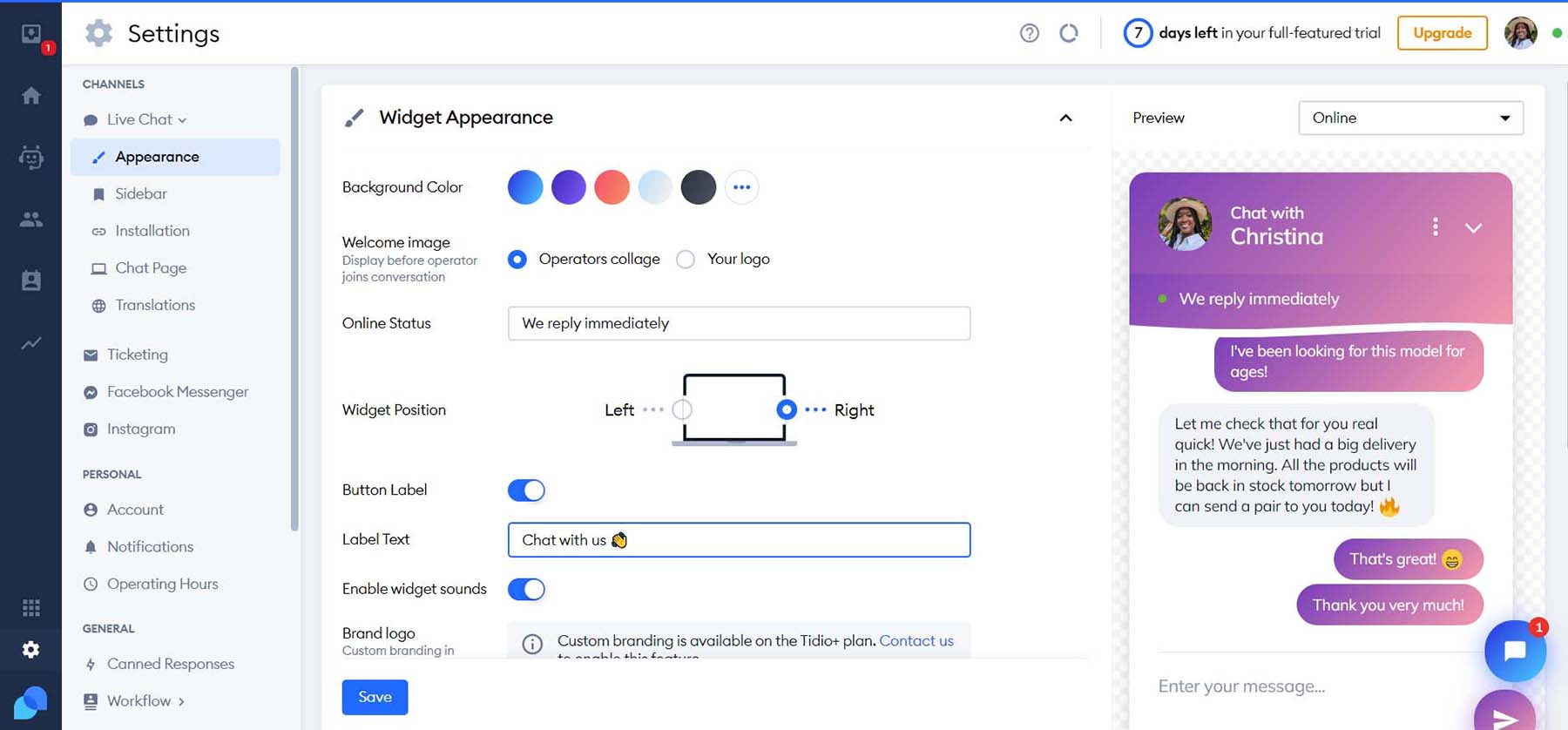
Defina o horário de funcionamento do seu chat ao vivo
Embora seu chat ao vivo permita contato 24 horas por dia, 7 dias por semana com seus clientes, você pode querer definir o horário de funcionamento do seu widget de chat. O Tidio permite que você personalize seu horário de funcionamento individualmente para cada dia da semana. Além disso, você pode personalizar sua mensagem de ausência ou anexar um formulário de lead que aparece quando um visitante encontra seu site fora do horário comercial.
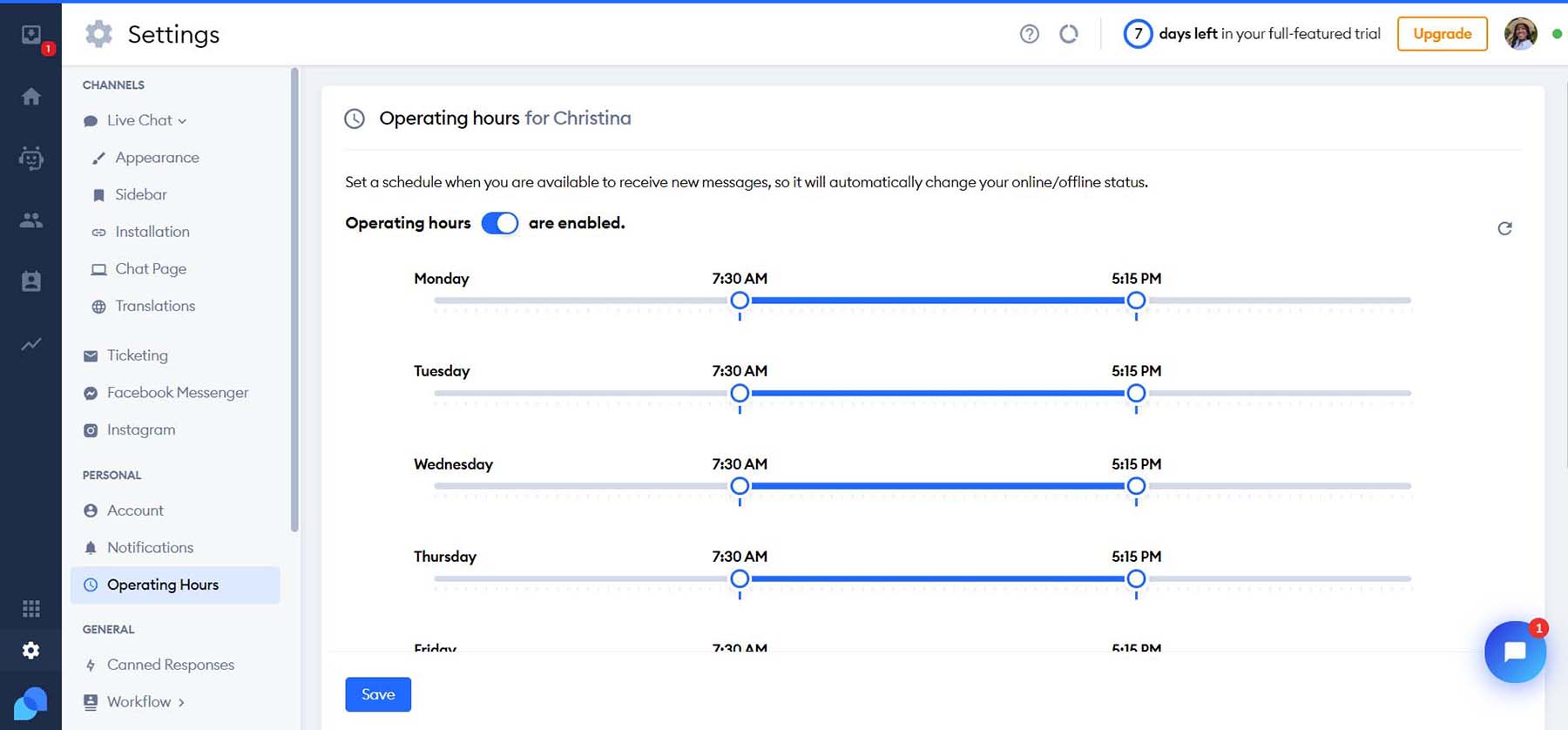
É isso. Agora seu site está equipado com chat ao vivo!
Outras opções de chat ao vivo para o seu site WordPress
Tidio é um plugin sólido de chat ao vivo para WordPress. No entanto, você pode precisar de um conjunto diferente de recursos que ele pode não cobrir. Aqui estão alguns outros plug-ins e soluções de chat ao vivo do WordPress que podem ser mais adequados às suas necessidades:
- HubSpot: A plataforma de marketing definitiva, o Hubspot possui funcionalidade de chat ao vivo que é fortemente integrada com outras partes de sua solução de CRM rica em recursos.
- JivoChat: um plugin de mensagens de negócios completo que reúne plataformas de bate-papo ao vivo, telefone, e-mail e mídia social. Além disso, você pode fazer e receber chamadas por meio do widget de chat ao vivo.
- LiveChat: com integrações com soluções de comércio eletrônico como Shopify, WooCommerce e BigCommerce, se você administra uma loja de comércio eletrônico, esta é a sua solução de chat ao vivo.
- Live Chat da Formilla: compartilhamento de arquivos, monitoramento em tempo real e recursos multilíngues são apenas alguns recursos que você pode encontrar com este plugin de chat ao vivo.
- Tawk.to Live Chat: Gerenciar vários sites, agentes e chats é onde este plugin de chat se destaca. Use seu computador ou dispositivos móveis para ficar conectado aos visitantes do seu site.
- Chatra: Chat ao vivo, chatbots, e-mail e mensagens sociais podem ser tratados de forma eficaz com Chatra, uma solução popular de chat ao vivo que funciona com WordPress e como uma plataforma independente.
Para mais informações, confira as melhores opções de software de chat ao vivo disponíveis.
Conclusão
O chat ao vivo adiciona um recurso interativo poderoso ao seu site WordPress. Oferecer a seus clientes uma maneira de se conectar com você a qualquer momento é uma ótima maneira de cultivar relacionamentos com clientes e aumentar as conversões. Com o poder da IA, as opções são infinitas de muitas maneiras de personalizar seu processo de chat ao vivo no WordPress. Tidio é uma ótima opção para potencializar o chat ao vivo em seu site WordPress. De IA a mensagens automatizadas personalizáveis, estilo fácil de widget e ferramentas de marketing por e-mail, o Tidio é uma escolha sólida para trazer chat ao vivo para o seu site WordPress. A funcionalidade de chat ao vivo já percorreu um longo caminho. Agora, você tem uma grande seleção de ferramentas de chat ao vivo que pode trazer para o seu site. Você adicionou chat ao vivo ao seu site? Qual plataforma você usou? Deixe-nos saber na seção de comentários abaixo!
